在 Microsoft Syntex 中選擇文件庫中的檢視
適用于: ✓ 所有自訂模型 |✓ 所有預先建置的模型
有多種方式可檢視您在 SharePoint 文件庫中看到資訊的方式。 您可以選擇預設檢視,或變更文件庫中的檢視,以符合您的需求或喜好設定。
選擇預設檢視
當您將任何模型套用至文件庫時,可以選擇為文件庫設定新的預設檢視。
因為模型與內容類型相關聯,所以當您將模型套用至文件庫時,它會新增內容類型,並以您擷取的標籤更新預設檢視,以顯示為數據行。 不過,您可以選取 [ 進階設定 ],選擇性地選擇保留目前的程式庫檢視,或使用具有模型資訊和檔案縮圖的新檢視。 如果您選擇保留目前的文件庫檢視,則程式庫的 [檢視] 功能表下仍可使用具有模型資訊的新檢視。
![[進階設定] 的螢幕擷取畫面,其中顯示程式庫檢視。](../media/content-understanding/library-view.png)
變更程式庫檢視
您可以根據您的喜好設定變更文件庫中的檢視。 若要變更文件庫頁面上的檢視,請選取 [檢視] 下拉式功能表以顯示選項,然後選取您要使用的檢視。
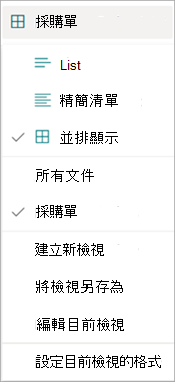
例如,如果您從清單中選取 圖格 ,頁面會顯示如下。
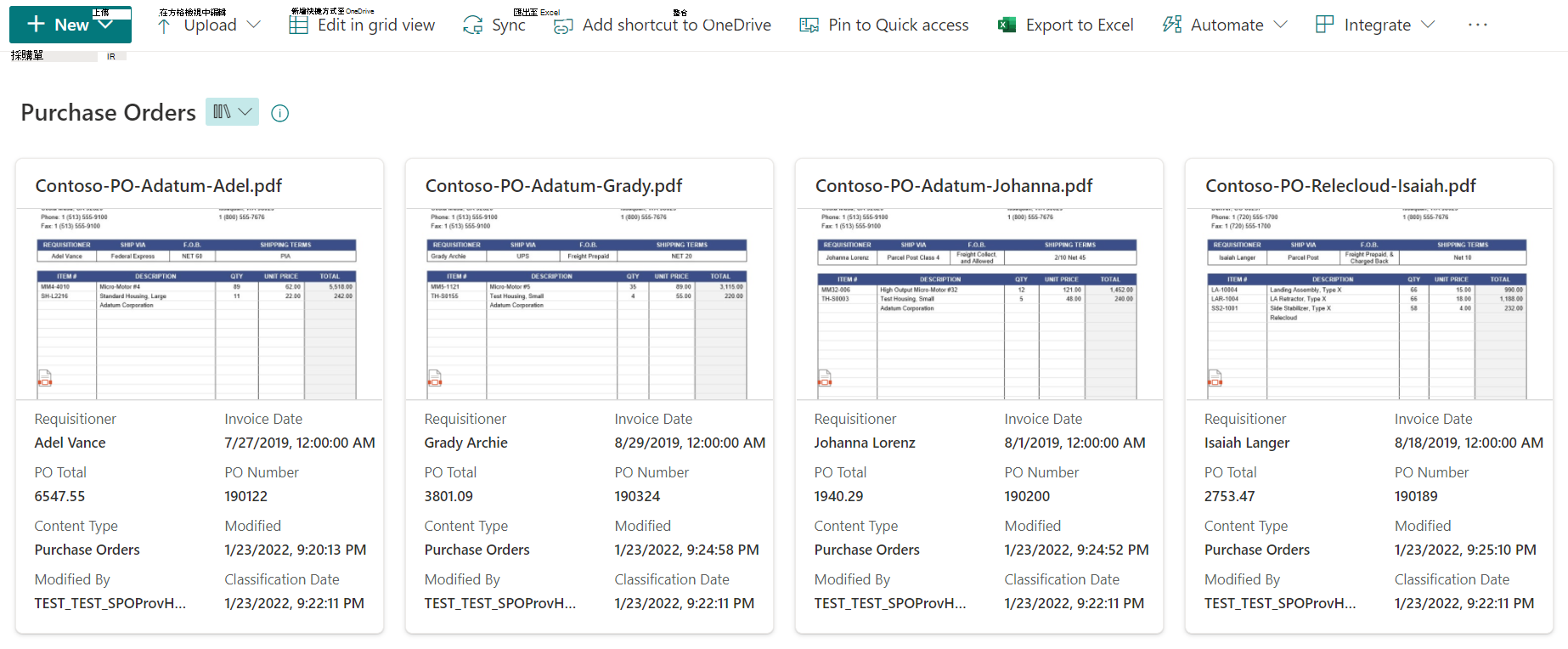
[ 磚 ] 檢視最多會顯示八個使用者建立的欄位。 如果少於八個,則會顯示最多四個系統產生的欄位:敏感度 (如果) 可用,則為 [保留 () ]、[內容類型]、[修改日期]、[修改者] 和 [分類日期]。
若要編輯任何目前的檢視,請在 [檢視] 下拉式功能表上,選取 [ 編輯目前的檢視]。